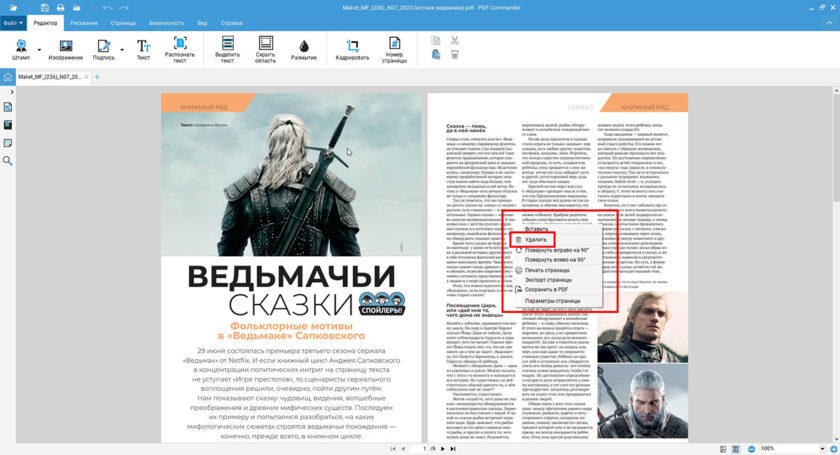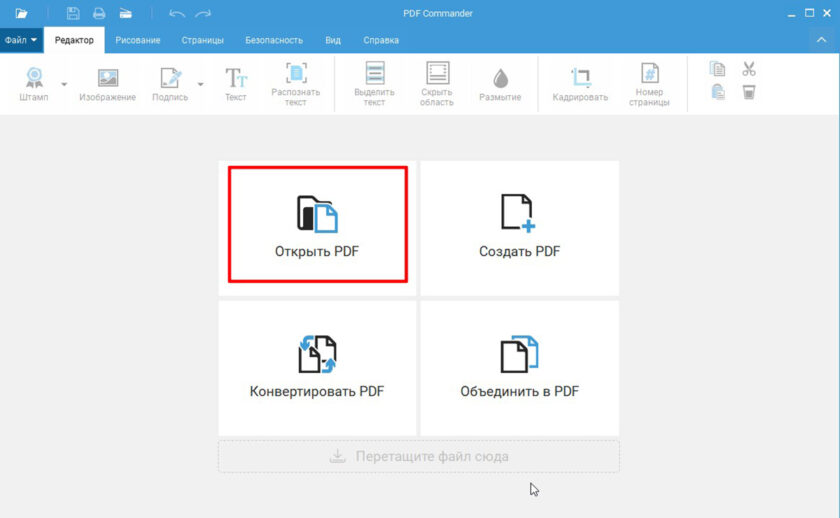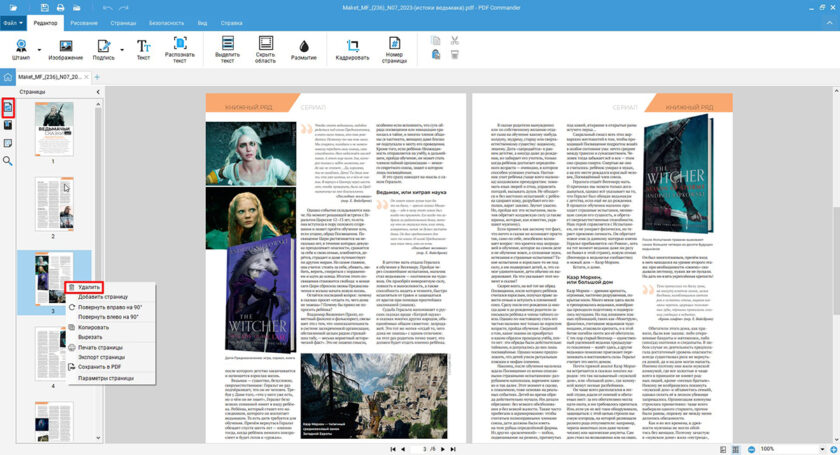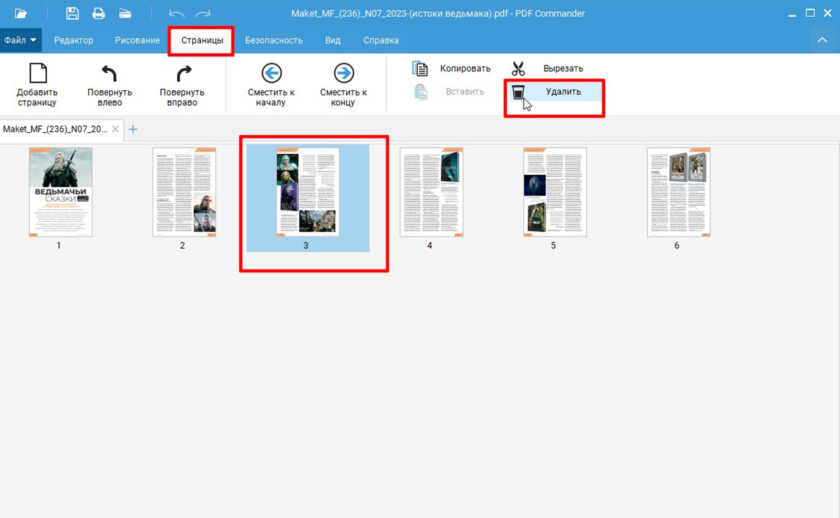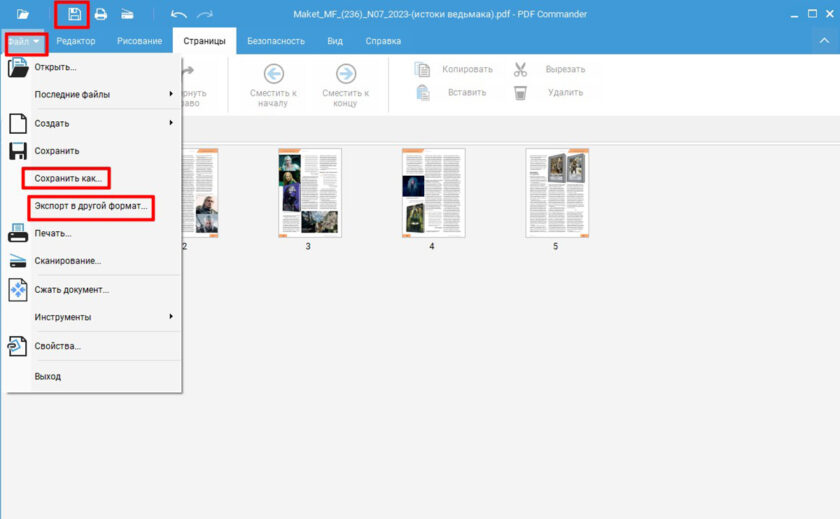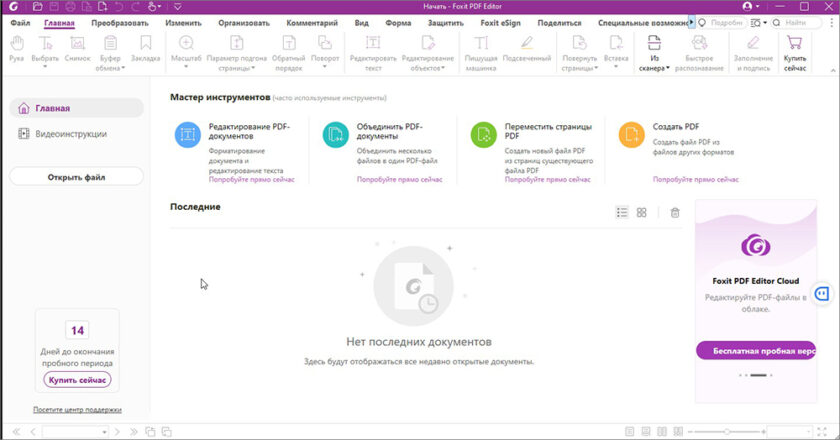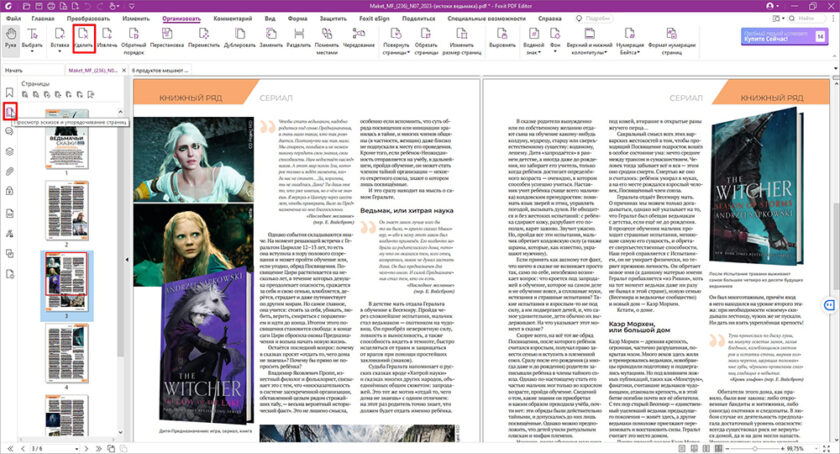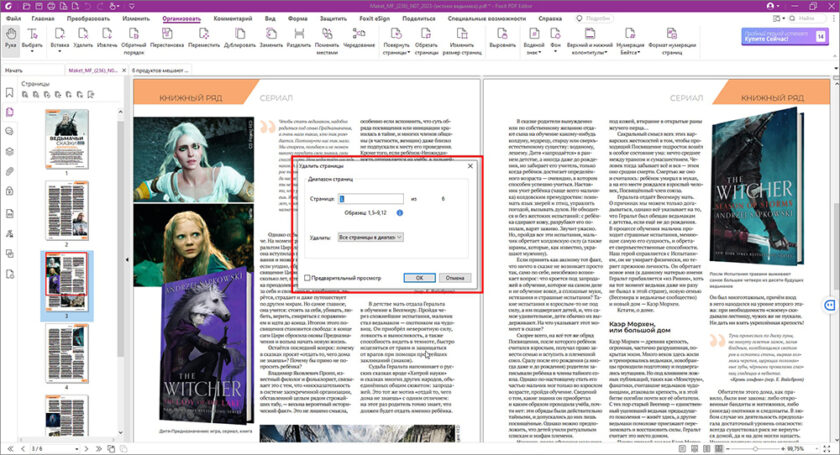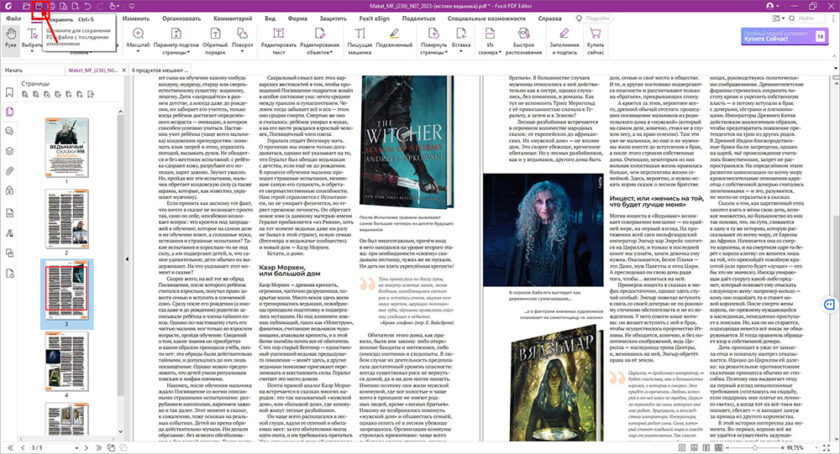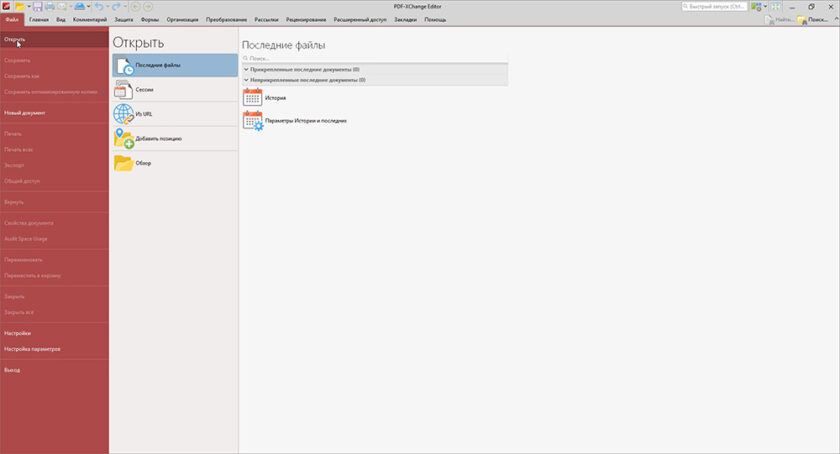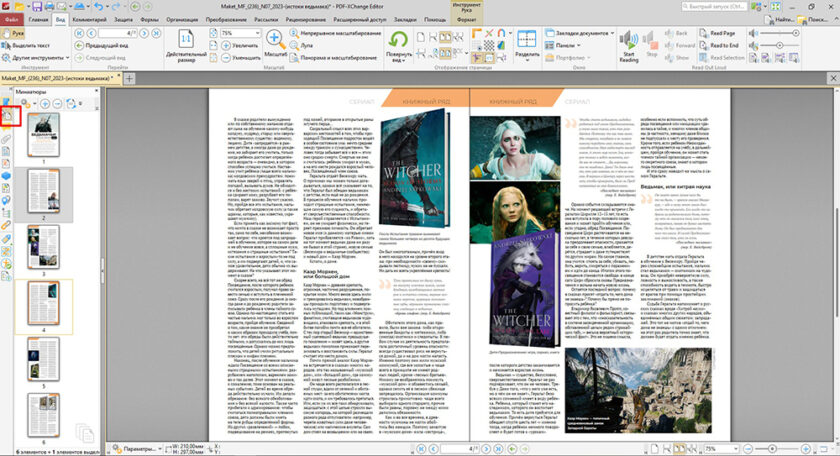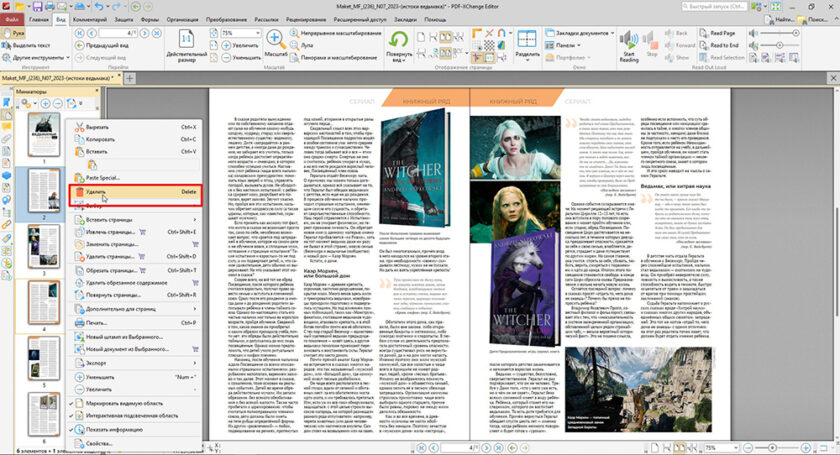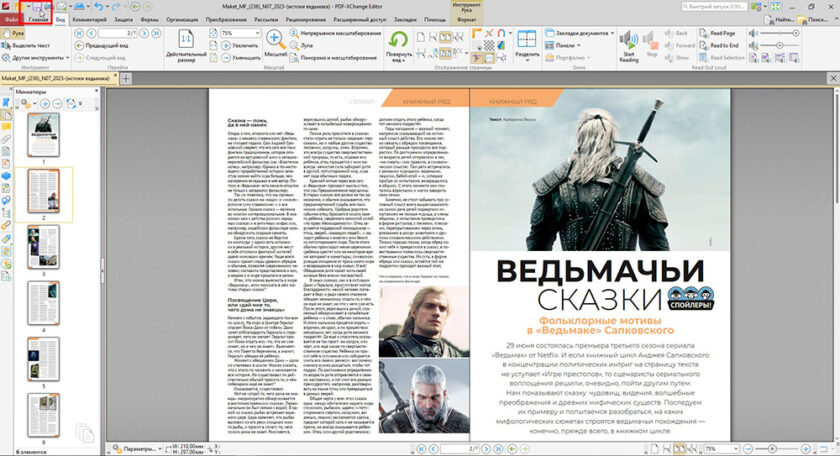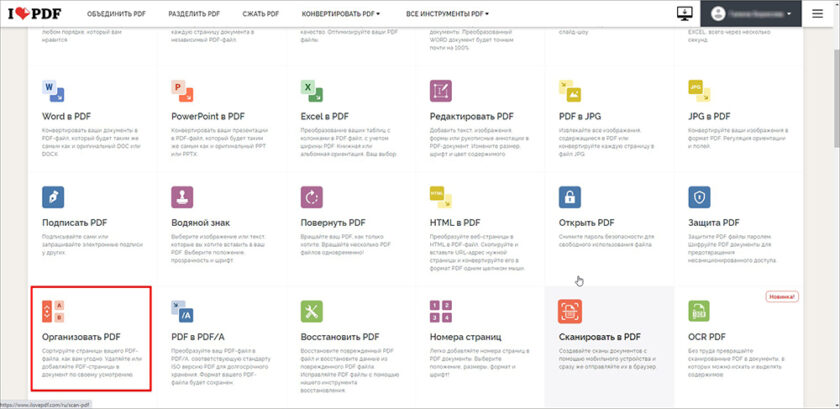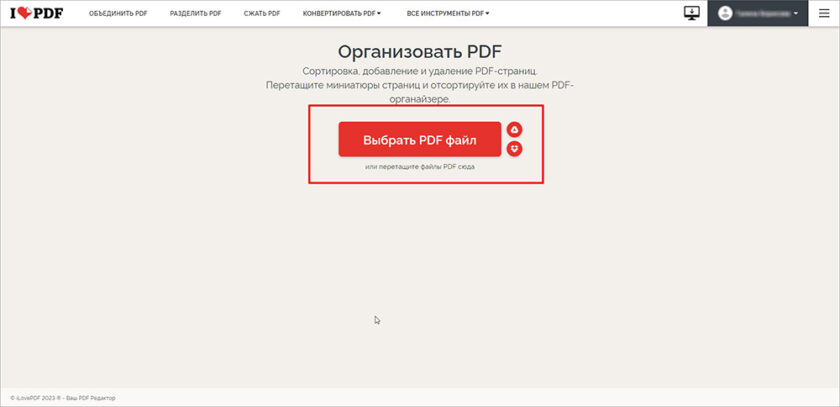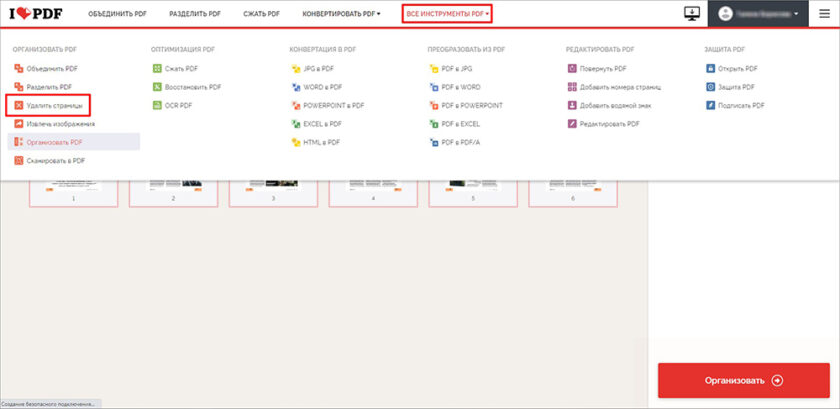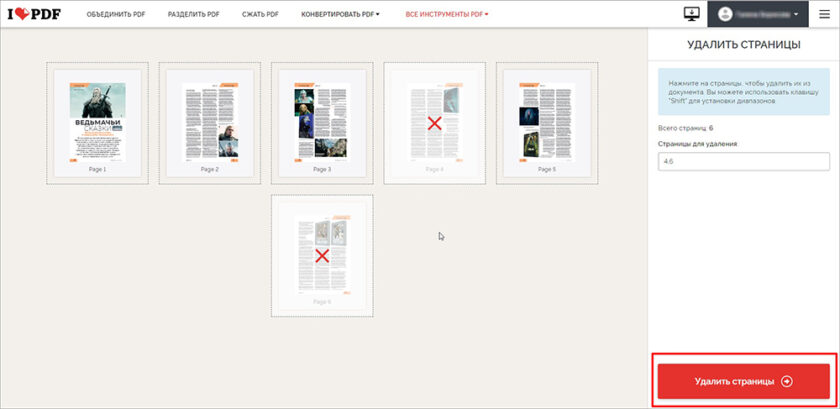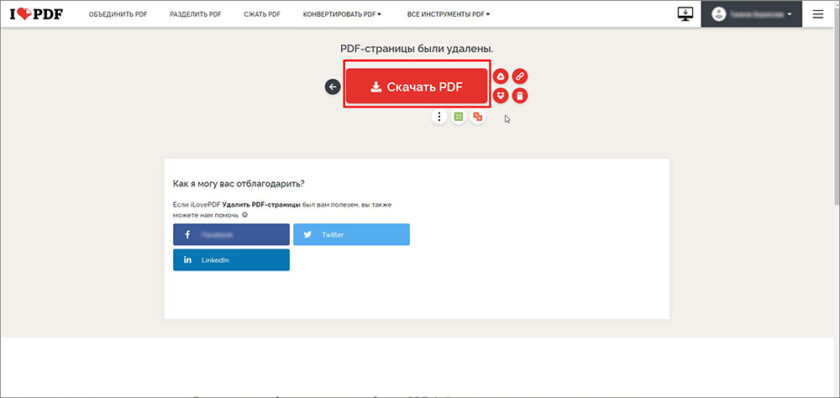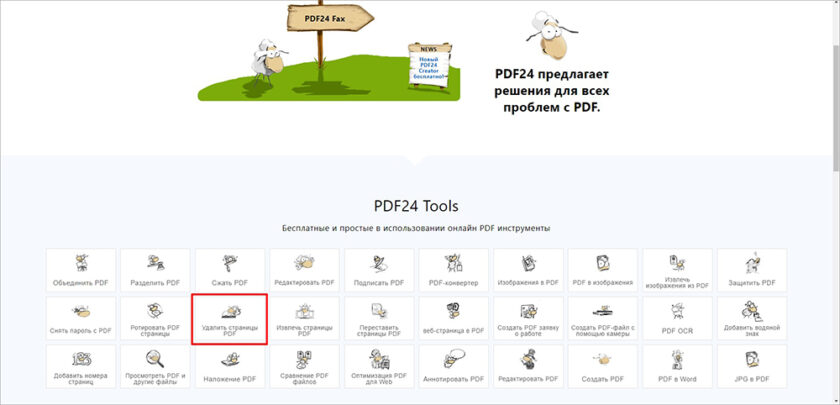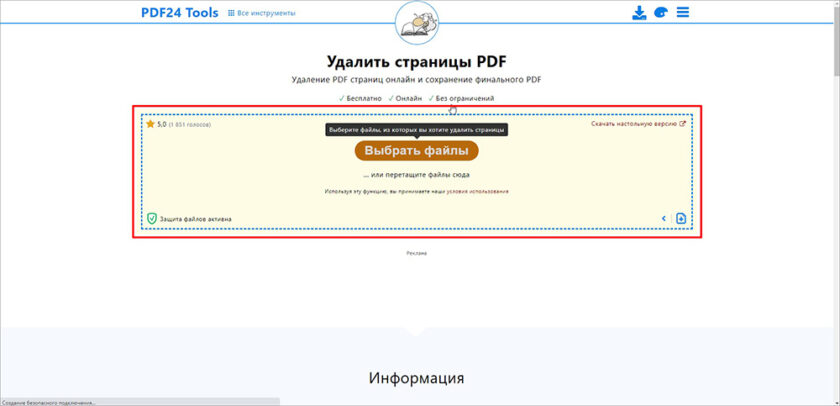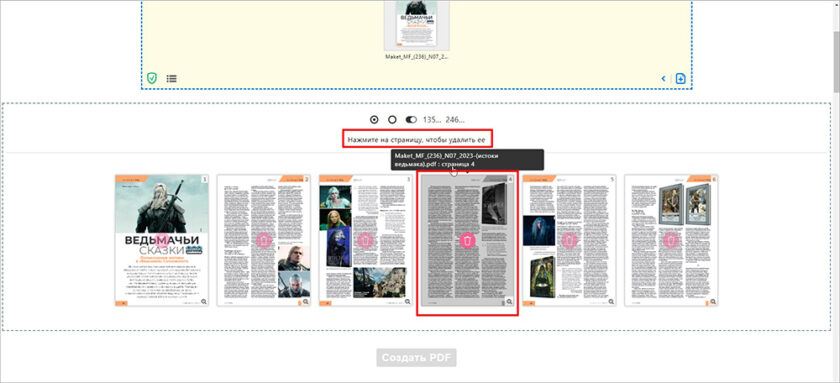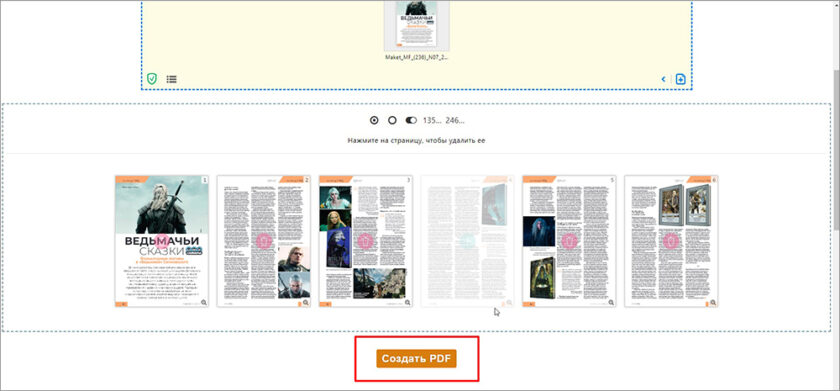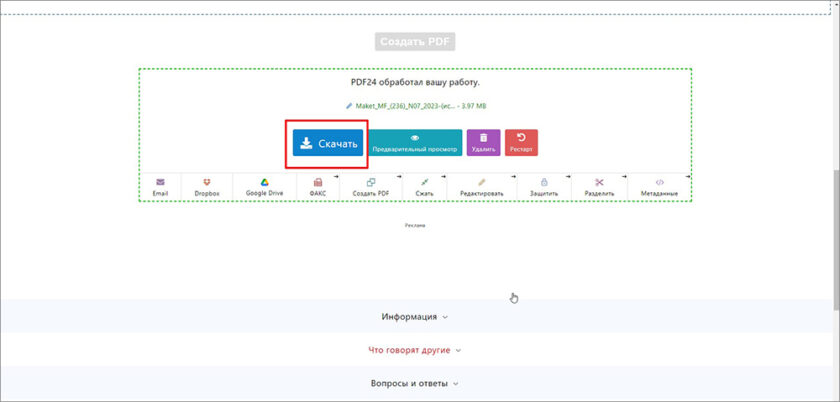Иногда при создании PDF из сканов в документе появляется несколько лишних листов или путается порядок. В этом случае вам потребуется структурировать файл. Сделать это можно в десктопных программах или в онлайн-редакторах. С их помощью вы легко сможете поменять местами страницы в ПДФ, или же полностью удалить лишнюю информацию, выровнять поля, изменить ориентацию листов с книжной на альбомную и многое другое.
Сегодня расскажем, как удалить лишние страницы в PDF-документе разными способами с помощью редакторов на ПК или в браузере онлайн. К каждому варианту написали подробную инструкцию.
Как удалить лист ПДФ в программе
PDF-редакторы на ПК располагают большим набором инструментов для работы с электронной документацией. В них вы можете удалять и добавлять элементы, создавать ПДФ с нуля и выполнять другие операции.
PDF Commander
Многофункциональная программа предназначена для создания, редактирования, чтения и работы с ПДФ-файлами. В ней вы сможете изменить содержание, вставить иллюстрации, извлечь текст, добавить заметки и закладки, заверить документы электронной подписью.
Вырезать страницы в PDF Commander можно несколькими способами:
1. Скачайте софт и установите на свой ПК. Откройте редактор.
2. Нажмите выделенную кнопку на стартовом экране, чтобы загрузить файл.
3. Выберите удобный способ, как удалить лист в ПДФ-файле:
- Наведите курсор мышки на нужную страницу в рабочем окне. Вызовите окошко меню. Выберите команду «Удалить».
- На левой панели найдите раздел «Миниатюры страниц». Выделите нужный эскиз. Кликните правой клавишей мышки и выберите в перечне опций «Удалить».
- Перейдите во вкладку «Страницы». Выделите одну или несколько миниатюр — для этого нажмите на клавиатуре Ctrl и коснитесь курсором нужных элементов. Для удаления воспользуйтесь кнопкой со значком корзины на верхней панели.
4. Для сохранения кликните на значок в виде дискеты. Вы также можете экспортировать файл в другой формат или создать новый документ.
Foxit Editor
Профессиональная платформа для работы с электронной документацией включает в себя десктопный редактор и облачный сервис, позволяет работать с PDF-файлами самостоятельно и в команде. Например, вы сможете отредактировать документ и отправить его на согласование или сразу же просмотреть правки, внесенные другими сотрудниками.
Софт платный. Для ознакомления с возможностями редактора пользователям на 14 дней предоставляется пробная версия с урезанными функциями. Для снятия ограничений необходимо купить лицензию.
Рассказываем, как в ПДФ-документе удалить ненужные страницы:
1. Откройте Foxit Editor. Выберите раздел «Редактирование PDF-документа».
2. Выберите в левой колонке опцию «Миниатюры страниц», а затем нажмите «Удалить» в строке с инструментами над рабочим окном.
3. Укажите диапазон страниц. Нажмите «Ок» для подтверждения действия.
4. Сохраните результат.
PDF-XChange Editor
Удобный PDF-редактор позволяет быстро вносить правки, изменять структуру документов. В нем вы сможете одновременно работать с несколькими файлами и даже с зашифрованными ПДФ. Программа платная, но для знакомства с базовыми функциями можно установить триал-версию. Чтобы получить возможность редактирования, придется оформить подписку на 1 или 3 года..
Алгоритм удаления ПДФ-страниц несложный:
1. Скачайте софт и инсталлируйте на ПК. Импортируйте файл с жесткого диска.
2. В левой части рабочего окна откройте вкладку «Миниатюры страниц».
3. Выделите ненужный лист. Правым кликом вызовите меню и нажмите «Удалить».
4. Для сохранения используйте иконку с дискетой.
Как вырезать страницу в ПДФ онлайн
Хотя веб-редакторы позволяют внести изменения в файл, работать в них не так удобно, как в настольных программах. В онлайн-сервисах каждое действие выполняется в отдельной вкладке, загружать ПДФ-документ для следующей операции придется по-новой. Однако это неплохой вариант, если требуются разовые правки. Расскажем, как удалить пустую страницу в ПДФ-файле в браузере.
iLovePDF
Онлайн-платформа, позволяющая редактировать ПДФ-макеты и файлы Word. С помощью онлайн-инструментов пользователи могут вносить правки в структуру, менять текст, объединять несколько PDF-файлов, защищать данные.
Для удаления лишнего листа:
1. Зайдите на сайт. Выберите в списке функций «Организовать PDF».
2. Импортируйте ПДФ-файл на сервис.
3. В меню «Все инструменты» найдите опцию «Удалить страницы».
4. Введите номера листов, подлежащих удалению. Нажмите на кнопку для старта операции.
5. После завершения обработки скачайте файл.
PDF24
Онлайн-платформа с простыми инструментами для работы с PDF. Вы можете создавать, корректировать, подписывать документы, объединять несколько файлов в один, конвертировать их в Word-формат. Сервис полностью бесплатный, позволяет работать без регистрации.
Рассказываем, как в документе ПДФ удалить ненужные листы за 5 шагов:
1. Откройте в браузере страницу онлайн-редактора. Выберите нужный инструмент.
2. Перетащите иконку файла на рабочую область или загрузите через проводник.
3. Кликните на лист, который требуется вырезать. Для удаления воспользуйтесь иконкой-корзиной.
4. Нажмите «Создать PDF», чтобы подтвердить действие.
5. Когда процесс обработки завершится, кликните «Скачать».
Заключение
Как видите, удаление PDF-листов делается несложно. Онлайн-сервисы удобны для внесения разовых правок. Но если вам нужно выполнить несколько операций, например отредактировать текст и подготовить макет к печати, то это удобнее сделать в десктопном редакторе.
Оптимальная программа для работы с электронной документацией — PDF Commander. Софт можно установить даже на маломощный компьютер. Благодаря удобному интерфейсу освоить редактор несложно даже новичку. А множество продвинутых функций позволяет внести в ПДФ-документ все необходимые изменения.